一、直接选中图片后按Delete键删除;二、通过“选择对象”功能框选多个图片批量删除;三、使用Ctrl+F输入^g查找图形并逐个删除;四、调整文字环绕为嵌入型以便选中难以点击的图片后删除。
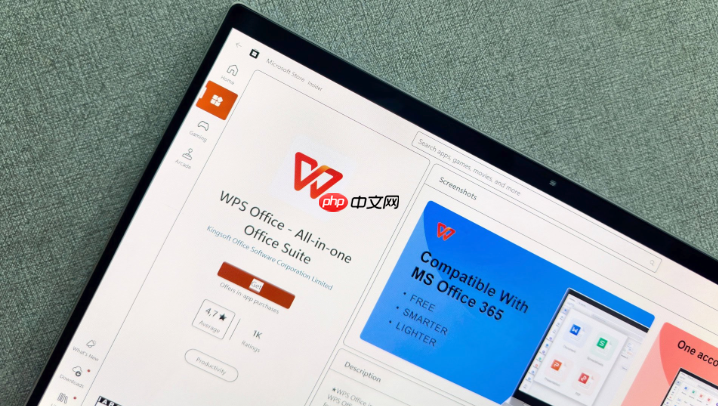
如果您在编辑Word、Excel或PowerPoint文档时插入了不需要的图片,可以通过多种方式将其移除以保持文档整洁。以下是几种有效删除图片的操作方法:
最简单的方式是通过鼠标点击选中图片后使用键盘删除。这种方法适用于所有Office应用程序中的独立图片。
1、将鼠标指针移动到目标图片上,单击左键选中该图片,图片周围会显示控制点。
2、按下键盘上的 Delete键 或 Backspace键,图片将被立即移除。
当文档中含有大量图片且需要全部清除时,手动逐个删除效率较低。利用“选择窗格”或“查找和替换”功能可实现快速批量处理。
1、在Word或PowerPoint中,切换到 “开始”选项卡,点击“编辑”组中的“选择”按钮,然后选择“选择对象”。
2、按住鼠标左键拖动框选所有需要删除的图片。
3、松开鼠标后,所有被选中的图片同时高亮,此时按下 Delete键 即可一次性删除。
此方法适合在长篇文档中精确定位图片位置,尤其适用于隐藏较深或格式复杂的图文混排内容。
1、按下 Ctrl + F 打开导航窗格,在搜索框中输入 ^g 表示图形对象。
2、系统会列出文档中所有图形元素,包括图片、形状等。
3、逐一点击列表项,对应图片会被选中,随后按下 Delete键 删除。
某些图片设置为“衬于文字下方”或“浮于文字上方”时难以直接选中。调整其布局属性有助于更方便地进行删除操作。
1、右键点击疑似图片区域,从菜单中选择“设置图片格式”。
2、在右侧打开的面板中找到“布局与属性”,将“文字环绕”改为“嵌入型”或“四周型”。
3、更改后图片变为可直接选中的状态,接着按下 Delete键 完成删除。
以上就是office 图片如何删除_在Office软件中删除图片的方法的详细内容,更多请关注php中文网其它相关文章!

全网最新最细最实用WPS零基础入门到精通全套教程!带你真正掌握WPS办公! 内含Excel基础操作、函数设计、数据透视表等

Copyright 2014-2025 https://www.php.cn/ All Rights Reserved | php.cn | 湘ICP备2023035733号